Word2016怎么快速删除文档中的所有空行
1、打开Word文档后,按芬泰销Ctrl+A全选文档的内容。
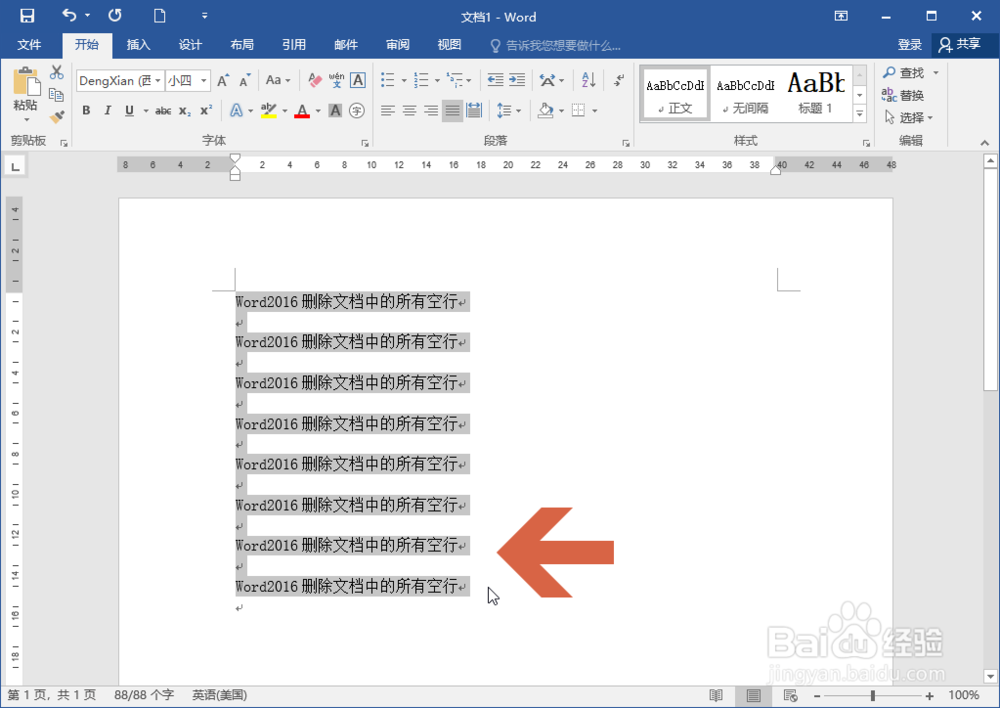
2、点击开始选项卡中的【替换】按钮,也可以按Ctrl+H键。

3、这时会打开夏财替换界面,在【查找内容】处输入两个 ^P 符号。
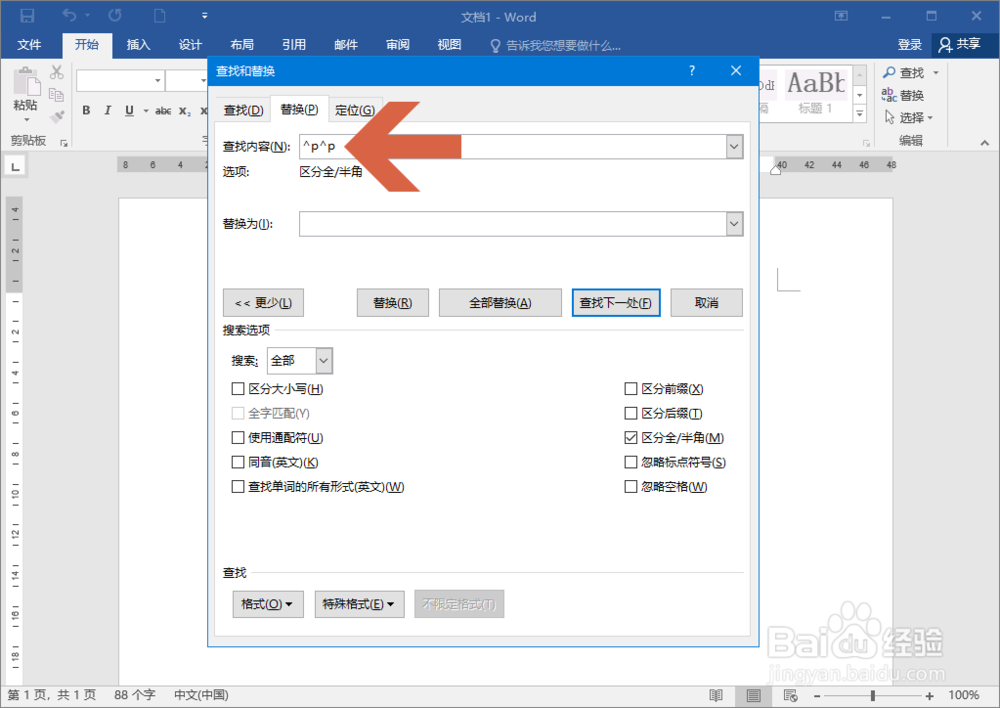
4、再在【替换为】处输入一个 ^P 符号。

5、点击【全部替换】按钮。
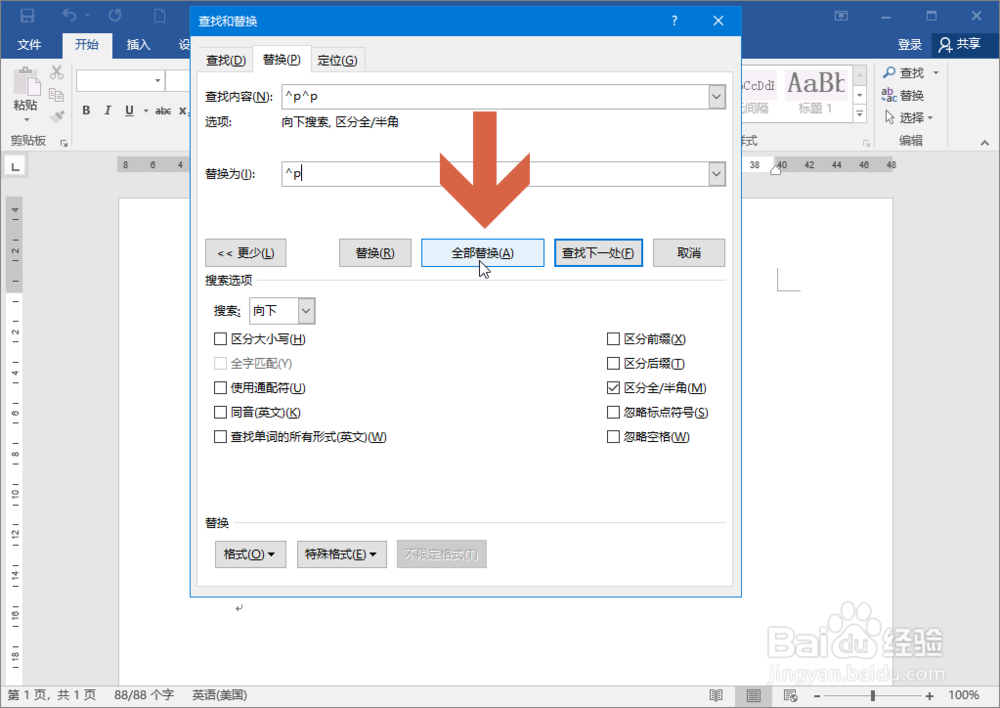
6、这时会弹出扬腊替换结果提示对话框,提示替换了多少处。
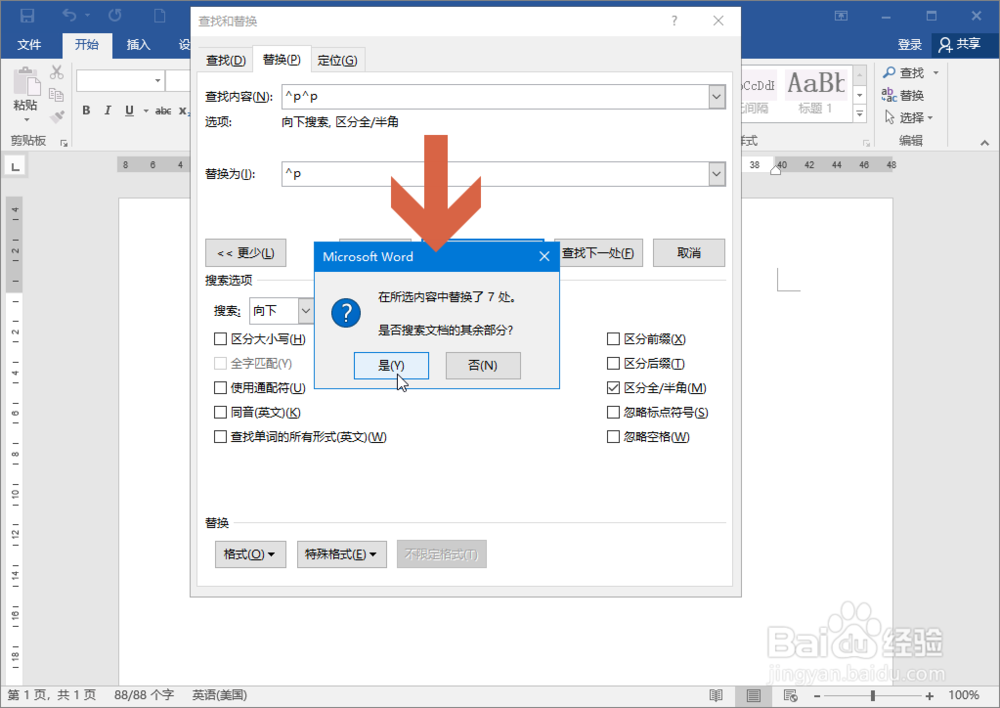
7、这样,Word2016就快速删除文档中的所有空行了。
(如果文档中有连续两个及两个以上空行,这时可能会还有多余的空行,这时可以再重复一次以上替换,直至全部空行删除为止。)

声明:本网站引用、摘录或转载内容仅供网站访问者交流或参考,不代表本站立场,如存在版权或非法内容,请联系站长删除,联系邮箱:site.kefu@qq.com。
阅读量:140
阅读量:179
阅读量:85
阅读量:106
阅读量:125